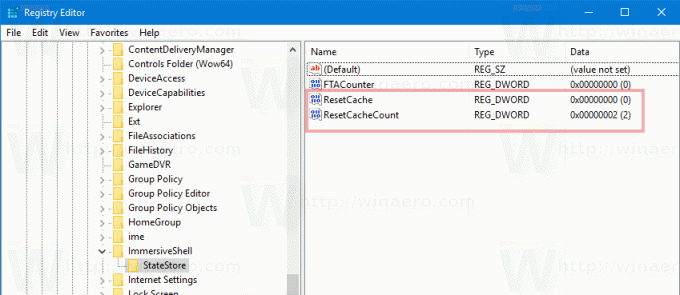Sådan rydder du Live Tile Cache i Windows 10
Som standard har Windows 10 Live Tile-understøttelse for Universal (Store) apps installeret på din pc. Når du fastgør en sådan app til Start-menuen, vil dens Live Tile vise dynamisk indhold som nyheder, vejrudsigt, billeder og så videre. Du ønsker måske at nulstille Live Tile-cachen, hvis nogle fliser viser ugyldigt indhold. Sådan rydder du Live Tile-cachen i Windows 10.
Reklame
 Det kan være nyttigt at fjerne Live Tile-cachen, hvis nogle fliser viser ugyldigt indhold. Forestil dig for eksempel en situation, hvor du har slettet nogle billeder fra mappen Billeder, men Live Tile of the Photos-appen fortsætter med at vise dem. Denne adfærd er uventet og meget irriterende. Eller hvis du har private oplysninger, som du ikke ønsker at videregive til andre, der kigger på skærmen, vil du måske også slette disse data. Nogle gange opdaterer Live Tiles muligvis ikke, og du kan støde på problemer med opdateret indhold på Live Tiles i Start-menuen i Windows 10. I alle disse tilfælde kan du prøve at nulstille deres cache.
Det kan være nyttigt at fjerne Live Tile-cachen, hvis nogle fliser viser ugyldigt indhold. Forestil dig for eksempel en situation, hvor du har slettet nogle billeder fra mappen Billeder, men Live Tile of the Photos-appen fortsætter med at vise dem. Denne adfærd er uventet og meget irriterende. Eller hvis du har private oplysninger, som du ikke ønsker at videregive til andre, der kigger på skærmen, vil du måske også slette disse data. Nogle gange opdaterer Live Tiles muligvis ikke, og du kan støde på problemer med opdateret indhold på Live Tiles i Start-menuen i Windows 10. I alle disse tilfælde kan du prøve at nulstille deres cache.
Windows 10 har to værdier i registreringsdatabasen, som kan bruges til at nulstille Live Tile-cachen. De er placeret under følgende nøgle:
HKEY_CURRENT_USER\Software\Microsoft\Windows\CurrentVersion\ImmersiveShell\StateStore
Begge værdier er af typen 32-bit DWORD.
Nulstil cache - Når den er lig med 1, nulstiller File Explorer cachen for alle fliser.
Nulstil CacheCount - Gemmer hvor mange gange Live Tile-cachen er blevet nulstillet.
Her er, hvordan du bruger dem.
Sådan ryddes Live Tile Cache i Windows 10, gør følgende.
Åben Registreringseditor og naviger til følgende registreringsdatabasenøgle:
HKEY_CURRENT_USER\Software\Microsoft\Windows\CurrentVersion\ImmersiveShell\StateStore
Tip: Det kan du få adgang til enhver ønsket registreringsnøgle med et enkelt klik.
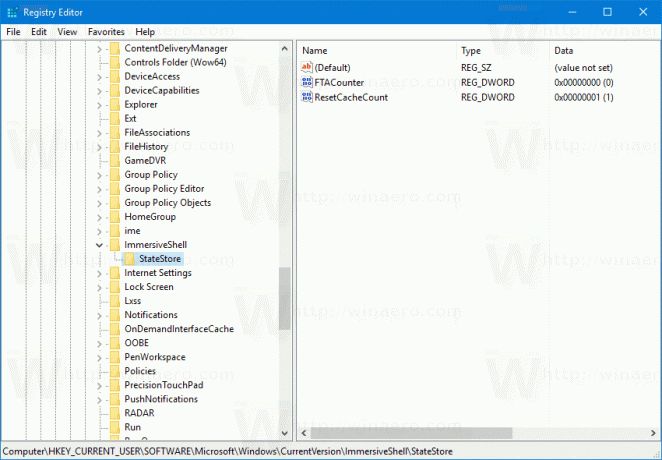
Se værdien ResetCacheCount. I mit tilfælde blev Live Tile-cachen kun nulstillet én gang.

For at nulstille cachen skal du oprette en ny 32-bit DWORD-værdi Nulstil cache. Bemærk: Også selvom du er kører 64-bit Windows, skal du stadig bruge en 32-bit DWORD som værditype.
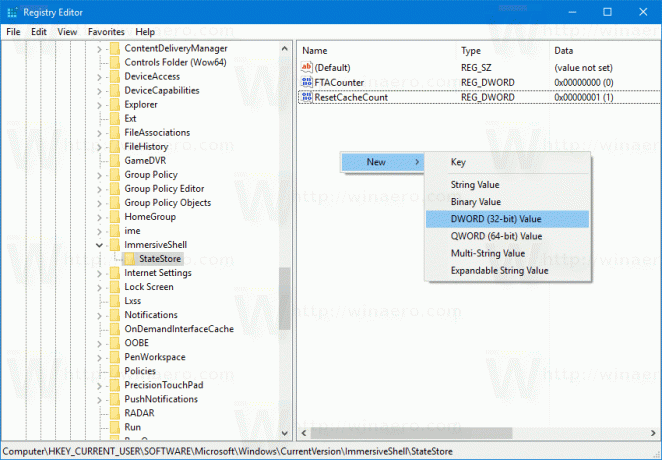
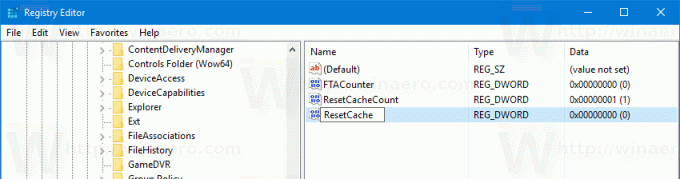
Indstil dens værdidata til 1.
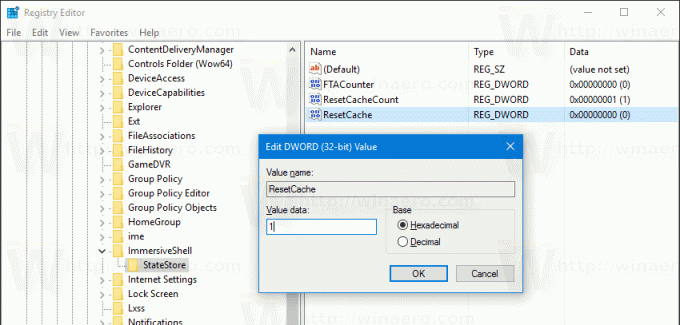
Nu, genstart Explorer-skallen.
Dette nulstiller Live Tile-cachen med det samme. Det Nulstil CacheCount værdi vil blive øget. Det Nulstil cache værdien vil blive sat til 0.